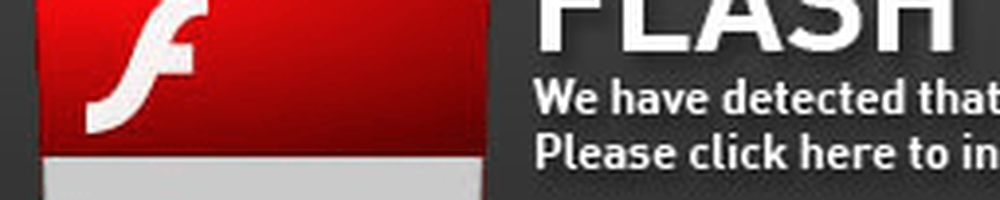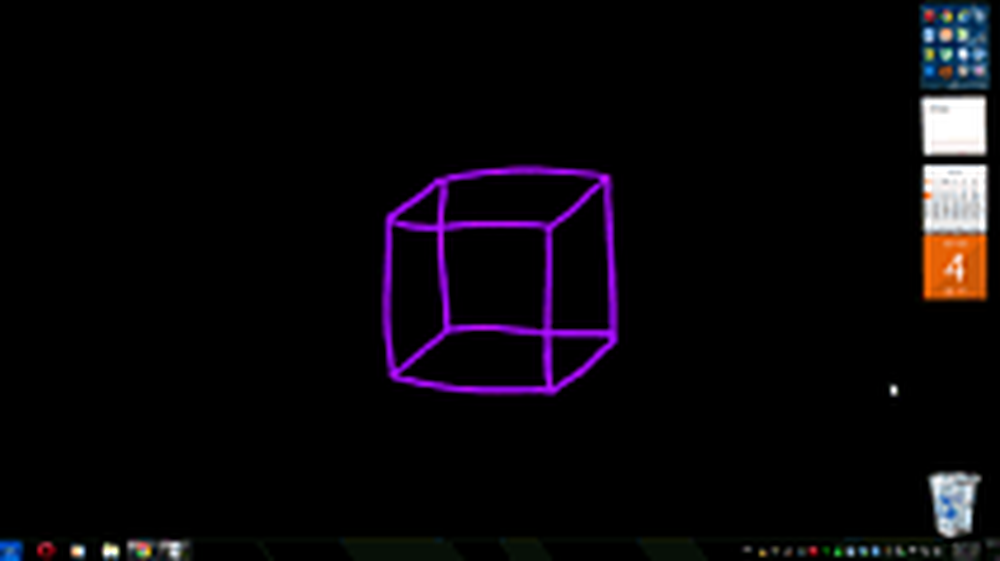Haga una tarjeta MicroSD para trabajar con las bibliotecas y aplicaciones de Surface RT

Por ejemplo, Xbox Video and Music se basa en las bibliotecas de Windows en Windows para almacenar y acceder al contenido comprado. Incluso si agrega sus propios archivos a la tarjeta, las aplicaciones integradas no lo verán. Sin embargo, hay una solución fácil para el problema. Aquí le mostramos cómo instalar una tarjeta MicroSD en su Surface y hacer que Windows RT pueda utilizarla..

Agregue la tarjeta MicroSD a las bibliotecas en Surface RT
Después de instalar una nueva tarjeta microSD en su Surface, recomiendo hacer una carpeta para videos, música y fotos. Luego agrega tus propios archivos multimedia a cada carpeta.

Ahora cree una nueva carpeta en su unidad C: y póngale un nombre que le ayude a identificarla fácilmente. Aquí hice uno y lo nombré microSD..

Para que la tarjeta funcione con las bibliotecas, deberá abrir Administración de discos. Sí, las herramientas de administración aún están allí en Windows RT, y puede agregarlas a la pantalla de Inicio si lo desea. A continuación, inicie Administración de equipos y haga clic en Administración de discos.

O bien, golpear WinKey + X para abrir el menú de usuario avanzado y seleccionar Administración de discos desde allí.

En Disk Management verás tu tarjeta microSD. Ya debe tener asignada una letra de unidad. En mi caso es (D :). Haga clic derecho sobre él y seleccione Cambiar letra de unidad y rutas.

Luego haga clic en Eliminar.

Después de que se elimina, la letra de la unidad se elimina también. Vuelva a hacer clic con el botón derecho en el disco y seleccione Cambiar letra de unidad y rutas, luego el botón Agregar.

Ahora puede asignarle una letra de unidad disponible y seleccionar "Montar en la siguiente carpeta vacía de NTFS" y hacer clic en Examinar.

Ahora encuentre la ruta de la carpeta que creó en la unidad C: de la Surface.

En el cuadro de diálogo Agregar letra de unidad o ruta, tendrás algo similar a esto. Haga clic en Aceptar y cierre de Administración de discos.

Ahora abre el Explorador de archivos y abre una de las Bibliotecas. Desde la cinta de opciones seleccione administrar biblioteca.

Agregue la carpeta a la biblioteca apropiada. Por ejemplo, aquí estoy agregando la carpeta de videos de mi tarjeta microSD a la biblioteca de videos en la superficie.

¡Ahí tienes! Abra la aplicación de estilo metro, como Xbox Video y verá el contenido de la tarjeta microSD.